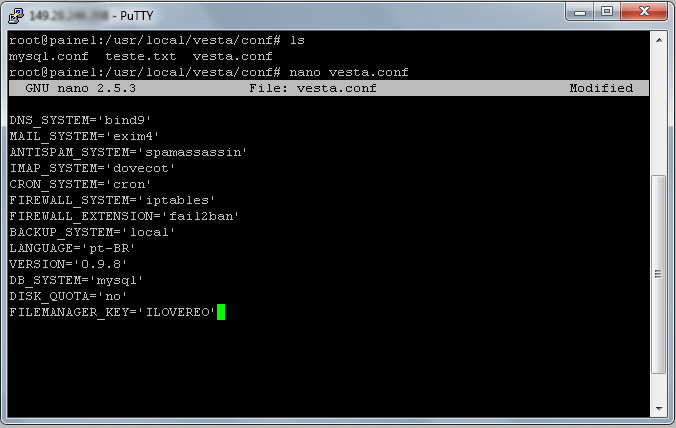
Olá pessoal, aqui está uma dica simples de como usar o gerenciador de arquivos do painel de controle VestaCP totalmente de graça. Não é um crack, mas sim um simples hack que ativa o gerenciador de arquivos do Vesta para sempre e o melhor, sem precisar pagar por ele.
Depois de ter instalado o painel de controle vesta com sucesso em seu servidor. Acesse o SSH como root e efetue os procedimentos abaixo:
Edite o arquivo vesta.conf que está no diretório /usr/local/vesta/conf/ com o comando:
nano /usr/local/vesta/conf/vesta.conf
após executar o comando acima, irá abrir um arquivo com o código parecido com esse abaixo:
WEB_SYSTEM='apache2' WEB_RGROUPS='www-data' WEB_PORT='8080' WEB_SSL_PORT='8443' WEB_SSL='mod_ssl' PROXY_SYSTEM='nginx' PROXY_PORT='80' PROXY_SSL_PORT='443' STATS_SYSTEM='webalizer,awstats' FTP_SYSTEM='vsftpd' DNS_SYSTEM='bind9' MAIL_SYSTEM='exim4' ANTISPAM_SYSTEM='spamassassin' IMAP_SYSTEM='dovecot' CRON_SYSTEM='cron' FIREWALL_SYSTEM='iptables' FIREWALL_EXTENSION='fail2ban' BACKUP_SYSTEM='local' LANGUAGE='pt-BR' DNS_SYSTEM='bind9' MAIL_SYSTEM='exim4' ANTISPAM_SYSTEM='spamassassin' IMAP_SYSTEM='dovecot' CRON_SYSTEM='cron' FIREWALL_SYSTEM='iptables' FIREWALL_EXTENSION='fail2ban' BACKUP_SYSTEM='local' LANGUAGE='pt-BR' VERSION='0.9.8' DB_SYSTEM='mysql' DISK_QUOTA='no'
no final do código acima que é mostrado em seu SSH basta você adicionar o seguinte código abaixo:
FILEMANAGER_KEY='ILOVEREO'
Após ter adicionado o código acima em seu arquivo vesta.conf você deve salvar esse arquivo com apertando as teclas CTRL + O e logo depois ENTER para salvar e CTRL + X para fechar o editor. Depois de efetuar todos os passos do tutorial o seu arquivo vesta.conf ficará parecido com o código abaixo:
WEB_SYSTEM='apache2' WEB_RGROUPS='www-data' WEB_PORT='8080' WEB_SSL_PORT='8443' WEB_SSL='mod_ssl' PROXY_SYSTEM='nginx' PROXY_PORT='80' PROXY_SSL_PORT='443' STATS_SYSTEM='webalizer,awstats' FTP_SYSTEM='vsftpd' DNS_SYSTEM='bind9' MAIL_SYSTEM='exim4' ANTISPAM_SYSTEM='spamassassin' IMAP_SYSTEM='dovecot' CRON_SYSTEM='cron' FIREWALL_SYSTEM='iptables' FIREWALL_EXTENSION='fail2ban' BACKUP_SYSTEM='local' LANGUAGE='pt-BR' DNS_SYSTEM='bind9' MAIL_SYSTEM='exim4' ANTISPAM_SYSTEM='spamassassin' IMAP_SYSTEM='dovecot' CRON_SYSTEM='cron' FIREWALL_SYSTEM='iptables' FIREWALL_EXTENSION='fail2ban' BACKUP_SYSTEM='local' LANGUAGE='pt-BR' VERSION='0.9.8' DB_SYSTEM='mysql' DISK_QUOTA='no' FILEMANAGER_KEY='ILOVEREO'
Agora execute o comando abaixo para evitar que a alteração seja desfeita quando você reiniciar seu servidor ou atualizar o VestaCP para uma nova versão:
chattr +i /usr/local/vesta/conf/vesta.conf
Se seguiu todos os passos acima o gerenciador de arquivos já esta habilitado em seu painel Vesta e funcionando.